Obsah
Aktualizaci systému Windows 10 KB4517389 získáte obvykle pomocí služby Windows Update. ( Nastavení -> Aktualizace a zabezpečení a klikněte na Kontrola aktualizací). Mnoho uživatelů si však stěžuje, že aktualizaci nelze nainstalovat s chybou "2019-10 Cumulative Update for Windows 10 Version 1903 for x64-based Systems (KB4517389) failed to install with error 0xd0000034".
Tento průvodce řešením potíží řeší následující problémy při pokusu o instalaci kumulativní aktualizace systému Windows 10 verze 1903 KB4517389:
- Kumulativní aktualizace pro Windows 10 verze 1903 (KB4517389) se nepodařilo nainstalovat - 0xd0000034 Aktualizace Windows 10 verze 1903 KB4517389 se při instalaci zasekne. Aktualizace Windows 10 verze 1903 KB4517389 se rozdrtí modrou obrazovkou smrti. Aktualizace Windows 10 v1903 KB4517389 se zasekne v polovině instalace a je nutné počítač natvrdo resetovat. Aktualizace Windows 10 v1903 KB4517389 se nepodaří nainstalovat a vrátí se zpět do stavupředchozí verzi. Windows 10 v1903 KB4517389 Chyba aktualizace: Systém Windows nemohl nakonfigurovat jednu nebo více součástí systému. Chcete-li nainstalovat systém Windows, restartujte počítač a poté znovu spusťte instalaci.
Jak opravit: Problémy s instalací aktualizace Windows 10 v1903 KB4517389.
Důležité: Než přejdete k níže uvedeným metodám, proveďte následující akce a poté se pokuste nainstalovat aktualizaci Windows 10 v1903 KB4517389:
1. Vymazat zbytečné soubory pomocí nástroje Vyčištění disku.
2. Stáhnout a nainstalovat nejnovější aktualizace zásobníku služeb pro systém Windows 10 verze 1903.
3. Ke stažení a nainstalovat aktualizace KB4517389 z katalogu Microsoft: Kumulativní aktualizace pro Windows 10 verze 1903 (KB4517389).
4. Odeberte všechna zařízení USB, která nepotřebujete k instalaci aktualizace. (např. USB disky, USB tiskárna, USB bezdrátová myš nebo klávesnice, USB bezdrátová síťová karta atd.).
5. Dočasně zakázat nebo - lépe - dočasně odinstalovat jakéhokoli produktu jiného než Microsoft antivirový program nebo bezpečnostní program ze systému.
6. Zakázat šifrování jednotky : Pokud jste v systému povolili šifrování zařízení (BitLocker, VeraCrypt), před instalací aktualizace pokračujte a dešifrujte jednotku C:.
7. Instalace na nejnovější ovladače zařízení.
8. Zakázat na Zabezpečené spouštění v nastavení systému BIOS.
9. Pokuste se opravit problémy s aktualizacemi systému Windows pomocí nástroje Nástroj pro řešení potíží se systémem Windows Update. Postupujte takto:
- Přejít na Start > Nastavení > Aktualizace a zabezpečení y > Řešení problémů > Aktualizace systému Windows.

Metoda 1. Přinutit systém Windows, aby znovu stáhl aktualizaci Windows 10 v1903 KB4517389.Metoda 2. Nainstalovat aktualizaci Windows 10 v1903 KB4517389 pomocí nástroje Update Assistant.Metoda 3. Opravit chyby poškození systému Windows pomocí nástrojů DISM a SFC.Metoda 4. Nainstalovat aktualizaci Windows 10 KB4517389 pomocí upgradu na místě.Metoda 5. Opravit problémy s aktualizací Windows 10 KB4517389 pomocí nástroje SetupDiag.Obecný průvodce řešením problémů se systémem Windows 10.aktualizace. Metoda 1. Přinutit systém Windows 10, aby si stáhl KB4517389 od začátku.
Krok 1. Odstraňte složku Windows Update.
Nejčastější příčinou problémů s aktualizacemi systému Windows je neúplné stažení aktualizace. V takovém případě musíte odstranit složku Windows Update Store (C:\Windows\ SoftwareDistribuce ), abyste donutili systém Windows znovu stáhnout aktualizaci.
Odstranění složky Windows Update Storage:
1. Současně stiskněte tlačítko Vyhrajte  + R otevřít příkazové pole pro spuštění.
+ R otevřít příkazové pole pro spuštění.
2. Zadejte následující příkaz a stiskněte tlačítko DOBŘE.
- services.msc
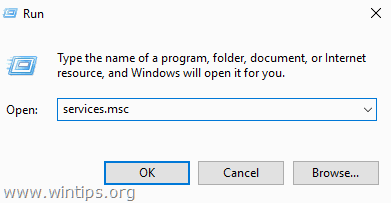
3. V seznamu služeb v pravém podokně vyhledejte službu Aktualizace systému Windows služby.
4. Klikněte pravým tlačítkem myši na službu "Windows Update" a vyberte možnost Zastavte . *
5. Zavřít Okno "Služby".
Poznámka: Pokud nemůžete službu Windows Update zastavit, pak:
a. Dvakrát na něj klikněte, abyste otevřeli jeho Vlastnosti .
b. Nastavte Typ spuštění na Bezbariérový a klikněte na OK .
c. Restartování vašeho počítače.
d. Po restartu pokračujte níže.
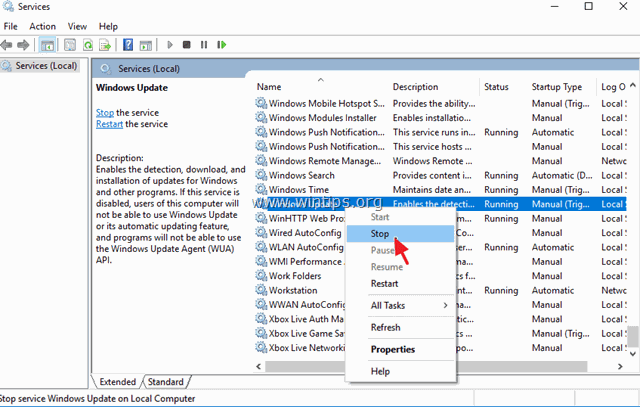
6. Otevřete Průzkumníka Windows a přejděte na C:\Windows složka.
7. Najděte a potom Odstranit na SoftwareDistribuce *
Poznámky:
1. Pokud se vám nepodaří složku odstranit s chybou "Folder in use - try again", restartujte systém Windows v nouzovém režimu a postup opakujte.
2. Pokud jste zakázali službu Windows Update (Typ spouštění = Zakázáno), přejděte do služeb a nastavte Typ spouštění na hodnotu Automatické .
8. Restart vašeho počítače.
9. Postupujte podle pokynů z tohoto příspěvku a vyčistit nepotřebné soubory .
10. Pokračujte na další krok.
Krok 2. Znovu stáhněte a zkuste nainstalovat aktualizaci.
1. Po restartu přejděte na Start  > Nastavení > Aktualizace a zabezpečení .
> Nastavení > Aktualizace a zabezpečení .
2. Klikněte na Zkontrolujte aktualizace.
3. Nakonec nechte systém Windows znovu stáhnout a nainstalovat aktualizaci.
Metoda 2. Nainstalujte aktualizaci systému Windows 10 KB4517389 pomocí nástroje Upgrade Assistant.
Druhým způsobem, jak vyřešit problémy při stahování nebo instalaci kumulativní aktualizace pro Windows 10 verze 1903 (KB4517389), je stažení a instalace aktualizace pomocí nástroje "Windows Update Assistant": Za tímto účelem:
1. Podle pokynů v kroku 1 z výše uvedené metody 1 odstraňte složku "SoftwareDistribution" a zbytečný soubor.
2. Přejděte na web pro stahování systému Windows 10 a klikněte na položku Aktualizovat nyní tlačítko.
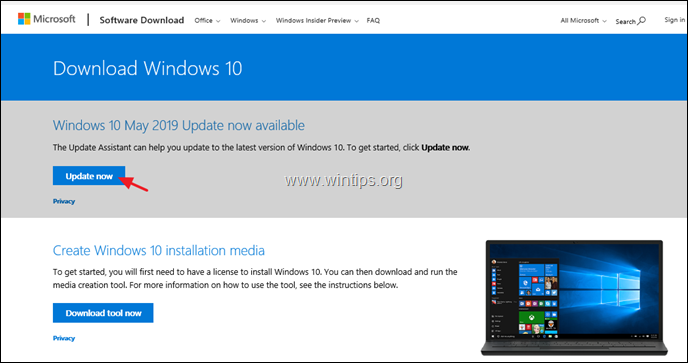
3. Na dotaz klikněte na Spustit soubor "Windows10Upgrade9252.exe", čímž okamžitě spustíte instalaci, nebo klikněte na tlačítko Uložit a spusťte instalační program později.

4. Nakonec klikněte na Aktualizovat nyní a podle pokynů na obrazovce aktualizujte systém na nejnovější verzi systému Windows 10, verzi 1903.
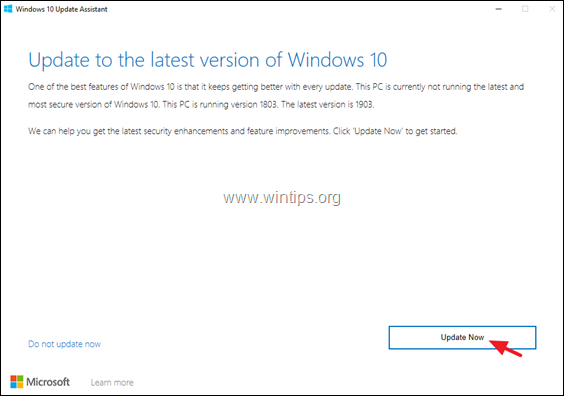
Metoda 3. Opravte chyby poškození systému Windows pomocí nástrojů DISM a SFC.
Pokud se vám po provedení výše uvedených pokynů /metod nepodaří nainstalovat aktualizaci KB4517389, pokračujte v opravě systémových souborů podle níže uvedeného postupu:
1. Otevřete příkazový řádek jako správce. Chcete-li to provést:
1. Do pole Hledat zadejte následující údaje: cmd or příkazový řádek
2. Klikněte pravým tlačítkem myši na příkazový řádek (výsledek) a vyberte Spustit jako správce .
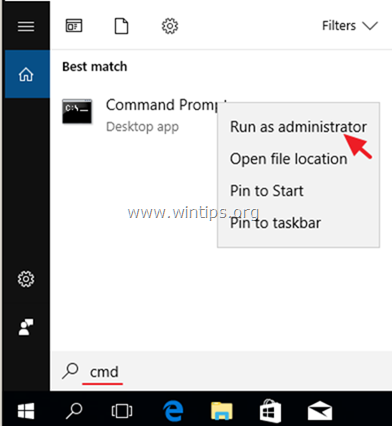
2. Do okna příkazového řádku zadejte následující příkaz a stiskněte tlačítko Vstupte:
- Dism.exe /Online /Cleanup-Image /Restorehealth
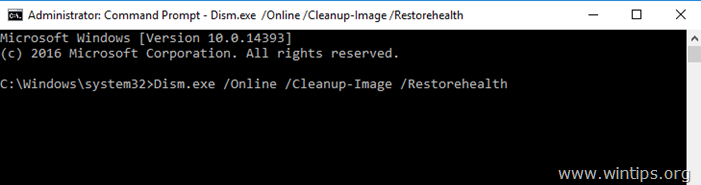
3. Buďte trpěliví, dokud DISM neopraví úložiště komponent. Po dokončení operace (měli byste být informováni, že poškození úložiště komponent bylo opraveno) zadejte tento příkaz a stiskněte tlačítko Vstupte na :
- SFC /SCANNOW
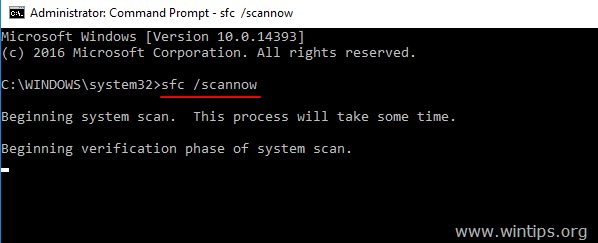
4. Po dokončení skenování SFC, restartovat vašeho počítače.
5. Zkuste systém znovu aktualizovat.
Metoda 4. Instalace aktualizace Windows 10 KB4517389 pomocí aktualizace na místě.
Další metodou, která obvykle funguje a která řeší problémy s aktualizací systému Windows 10, je provedení opravy aktualizace systému Windows 10 instalací aktualizace ze souboru Windows.ISO. Chcete-li to provést:
1. Stáhněte si systém Windows 10 v souboru ISO pomocí nástroje Media Creation.
2. Připojte stažený soubor "Windows.iso" a spusťte aplikaci "setup.exe".
3. Podle pokynů na obrazovce nainstalujte systém Windows 10. *
Poznámky:
1. Na obrazovce "Připraveno k instalaci" se ujistěte, že je Uchovávání osobních souborů a aplikací možnost je vybrané před kliknutím Instalace.
2. Podrobný návod na aktualizaci systému Windows 10 najdete v tomto článku: Jak opravit systém Windows 10.
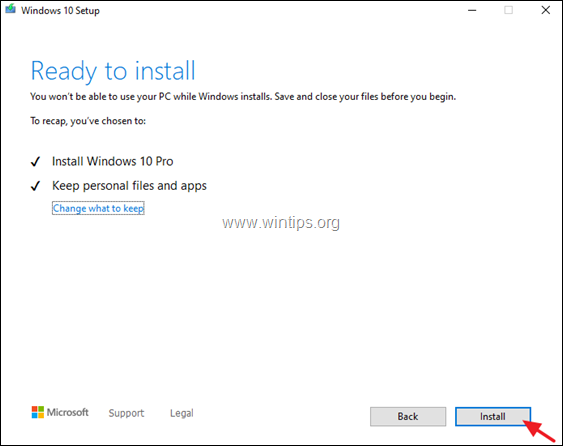
Metoda 5. Oprava problémů s aktualizací systému Windows 10 KB4517389 pomocí nástroje SetupDiag.
Poslední metodou řešení problémů při upgradu systému Windows 10 je diagnostika příčiny problému pomocí nástroje SetupDiag. Postupujte podle pokynů v tomto článku: Jak použít nástroj SetupDiag k diagnostice problémů při upgradu systému Windows 10.
Další pomoc: Pokud se vám nedaří problém vyřešit pomocí výše uvedených metod, máte následující možnosti:
1. Problém vyřešte podle pokynů a oprav uvedených v této příručce: Jak vyřešit problémy s aktualizací systému Windows 10.
2. Zálohování souborů na externí paměťové médium (např. na jednotku USB) a proveďte čistou instalaci systému Windows 10 z instalačního média USB.
To je vše! Která metoda se vám osvědčila?
Dejte mi vědět, zda vám tento návod pomohl, a zanechte komentář o svých zkušenostech. Prosím, lajkujte a sdílejte tento návod, abyste pomohli ostatním.

Andy Davis
Blog správce systému o Windows





